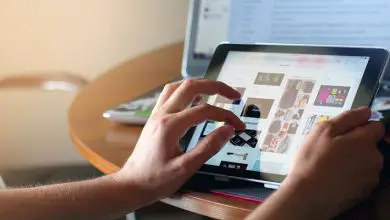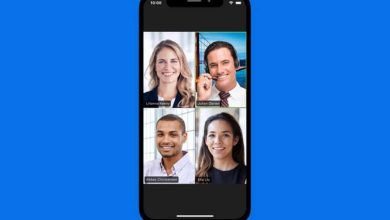Perché Skype non si apre o posso aprirlo sul mio PC o cellulare all’avvio?

Ma a volte capita che non funzionino come dovrebbero e diventano un vero mal di testa. Altre volte sono così pesanti che consumano molta memoria sui nostri computer e quindi li rallenta. Nel seguente tutorial lo spiegheremo e lo risolveremo Perché Skype non si apre o non riesco ad aprirlo sul mio PC o cellulare quando avvio?
Questo è qualcosa che accade e non sappiamo cosa fare, perché se tutto andava molto bene fino a ieri e oggi non vuoi aprire quando accedi. Quando non abbiamo molta familiarità con applicazioni di questo tipo, davvero non possiamo e non sappiamo come trovare una soluzione. Ecco perché creiamo questo articolo per offrire soluzioni a tutti i tipi di problemi informatici.
Skype si sta facendo strada, tra le diverse applicazioni che stanno riempiendo il mercato, per offrire soluzioni di comunicazione a tutti gli utenti.
Pertanto, questo tipo di articolo è molto importante, che insegna l’uso di strumenti diversi e anneghiamo in un bicchiere d’acqua. Ecco i passaggi che seguirai per sapere perché Skype non si apre o non riesco ad aprirlo sul mio PC o cellulare quando avvio?
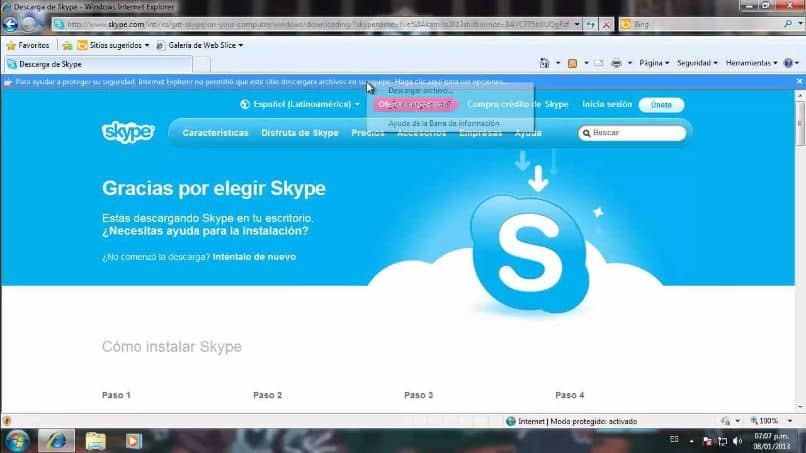
Perché Skype non si apre o posso aprirlo sul mio PC o cellulare all’avvio?
Quindi puoi risolvere il problema di Perché Skype non si apre o Non riesco ad aprirlo sul mio PC o cellulare all’avvio. Devi fare quanto segue, prima devi sapere se la tua attrezzatura è a 32 bit o 64 bit. Per scoprirlo, devi solo andare nelle proprietà del sistema e lì vedrai le informazioni relative al tuo computer.
Se la tua attrezzatura è a 32 bit devi usare il seguente codice:
«C: \ ProgramFiles \ Skype \ Phone \ Skype.exe» /legacylogin(C:\ProgramFiles\Skype\Phone\Skype.exe «/legacylogin)
Se la tua attrezzatura è a 64 bit devi usare il seguente codice
«C: \ ProgramFiles (x86) \ Skype \ Phone \ Skype.exe» / legacylogin (C: \ ProgramFiles (x86) \ Skype \ Phone \ Skype.exe «/ legacylogin)
Quindi quello che devi fare è copiare il codice in base alla tua squadra, poi vai in qualsiasi punto dello schermo e fai una clip giusta. Quando lo fai, appariranno diverse opzioni e selezionerai Accesso diretto. Fai una clip e apparirà una casella dove allegherai il codice che hai copiato e poi creerai una clip in seguito.
Come puoi vedere, questo è il percorso in cui è installato il programma Skype e infine devi solo fare una clip nell’opzione Fine. Ora apparirà un collegamento Skype sul desktop, selezionalo per aprirlo e ora se puoi accedere all’applicazione senza alcun problema.
Secondo metodo per aprire Skype sul tuo PC o cellulare
Per applicare il seguente metodo ed essere in grado di risolvere il problema di Perché Skype non si apre o non riesco ad aprirlo sul mio PC o cellulare quando avvio? Dobbiamo premere il tasto Windows e senza rilasciare il tasto R. Quando si utilizzano le scorciatoie da tastiera , verrà presentata una casella di ricerca e digitare il seguente indirizzo regedit e quindi premere il tasto Invio.
Questa azione ti porta all’editor del registro e selezioneremo la cartella HKEY LOCAL MACHINE, questa azione visualizzerà più sottocartelle e creeremo una clip in Software.
E questo mostrerà più cartelle e cercheremo quella chiamata Skype. Lo selezioniamo e nella parte destra dovrebbe apparire un singolo valore di stringa, se non e altro, dobbiamo eliminarlo.

Questi valori che appaiono di più sono quelli che ti impediscono di aprire l’applicazione in modo naturale o normale. Se per qualsiasi motivo nessuno di questi metodi funziona, dovresti scansionare il tuo computer con un buon antivirus. E in questo modo gli abbiamo insegnato e spiegato Perché Skype non si apre o posso aprire sul mio PC o cellulare quando avvio?